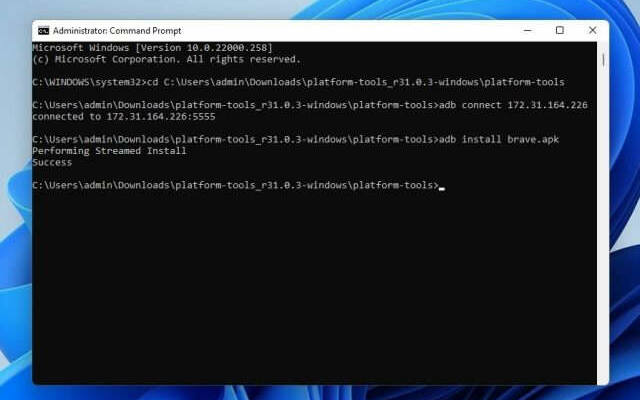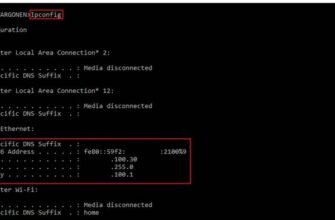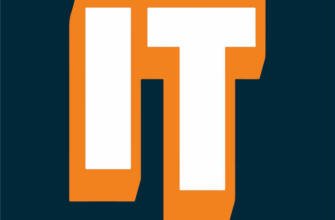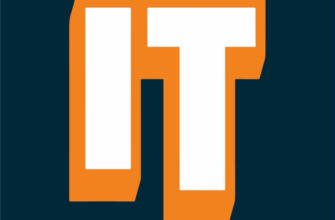Windows 11'de APK nasıl kullanılır
Komut İstemi ve ADB'nin Android Hata Ayıklama Köprüsü'nün temellerini biliyorsanız, APK'ları Windows 11 bilgisayarınıza yüklemek çok basit görünebilir.
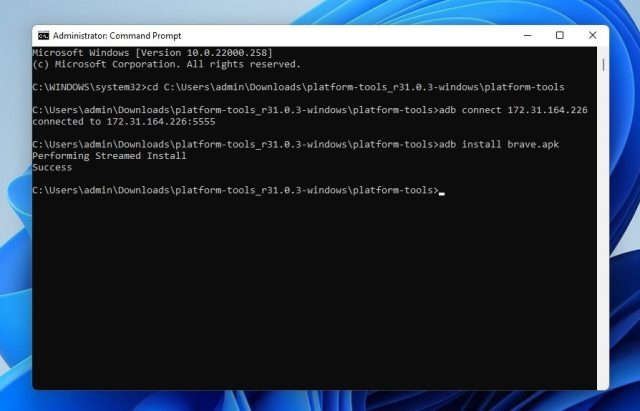
Windows 11'e Android APK Nasıl Yüklenir?
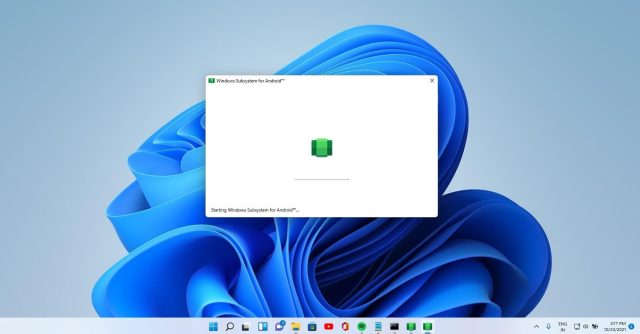
Insider programının bir parçası olmadan Windows 11'e Android APK'larının nasıl yükleneceğine bakıyoruz.
Windows 11 için Android Alt Sistemi, 5 Ekim'de gelmesi beklenen en büyük yeni özelliklerden biriydi. Microsoft'un bu özelliği test etmek için daha fazla zamana ihtiyacı var ve Insider'lara henüz yeni sunulmaya başlandı. Uygulamaları yüklemek ve çalıştırmak için ayrıntılı bir kılavuz da yazdık ve şimdi size beta kanalına katılmadan bile Windows 11'e Android uygulamaları yüklemenin bir yolunu göstereceğiz.
Microsoft, Amerika Birleşik Devletleri'ndeki test kullanıcılarının Windows 11'de Amazon AppStore'dan Android uygulamalarını indirip yükleyebileceklerini doğruladı. Ancak, Windows 11 için Android Alt Sistemi aşamalı olarak kullanıma sunulmaktadır, bu nedenle Mağaza uygulaması güncellenene kadar Amazon AppStore'u indirmek mümkün olmayabilir.
Windows 11 için Android Alt Sistemi Intel, AMD ve Qualcomm işlemcili uyumlu cihazlar için kullanılabilir. Ayrıca, Windows 11'de Android APK'larını yandan yüklemek için en az 8 GB RAM gerekirken, desteklenen cihazlarda en iyi deneyim için 16 GB RAM önerilir.
APK'lar Windows 11'e Nasıl Yüklenir
WSA sayesinde Android uygulamalarını Google Play Store olmadan Windows 11'e yükleyebiliyoruz. Ayrıca Amazon, Google veya Samsung gibi uygulama mağazalarında bulamadığınız mobil uygulamaları yüklemenize ve kullanmanıza da olanak tanır.
Windows için Android Alt Sisteminin en güzel yanı, cihaz ayarlarını değiştirmeden neredeyse tüm Android uygulamalarını yüklemenize izin vermesidir. İşlem, telefonunuzdaki uygulamaları yandan yüklemeye benzer, ancak Komut İstemi ile biraz aşina olmanız gerekebilir.
Aşağıda Komut İstemi kullanarak Windows 11'e uygulama yüklemenin en basit yollarını görebilirsiniz. Komut İstemi ve ADB'nin (Android Hata Ayıklama Köprüsü) temellerini biliyorsanız, APK'ları Windows 11 bilgisayarınıza yüklemek çok basit görünebilir.
Başlamadan önce, cihazınıza yüklemek istediğiniz uygulamalar için APK'ları indirdiğinizden emin olun. Beta kanalına katılmadan WSA kullanarak Android APK'larını Windows 11'e yandan yüklemek için aşağıdaki adımları izleyin:
- Bu bağlantıyı kullanarak Android için Windows Alt Sistemini indirin.
- PowerShell'i açın (yönetici olarak).
- Add-AppxPackage "dosya yolu" girin. İndirdiğiniz Windows Subsystem dosyasının yolunu almak için üzerine sağ tıklayın ve Özellikler'e tıklayın. Ardından "Konum:" karşısındaki yolu kopyalayın.
- Bu bağlantıdan Google'ın web sitesine gidin ve Android SDK Platform-Tools'u indirin.
- Android SDK Platform-Tools'u istediğiniz bir klasöre çıkartın.
- Windows Arama'yı açın ve "Android için Windows Alt Sistemi" yazın ve sonuca tıklayın.
- "Android için Windows Alt Sistemi "nde aşağı kaydırın ve "Geliştirici modu "nu açın.
- IP adresini almak için "Dosyalar/Files" üzerine tıklayın. Bu adım, IP adresi ayarlar sayfasında mevcut olmadığında gereklidir.
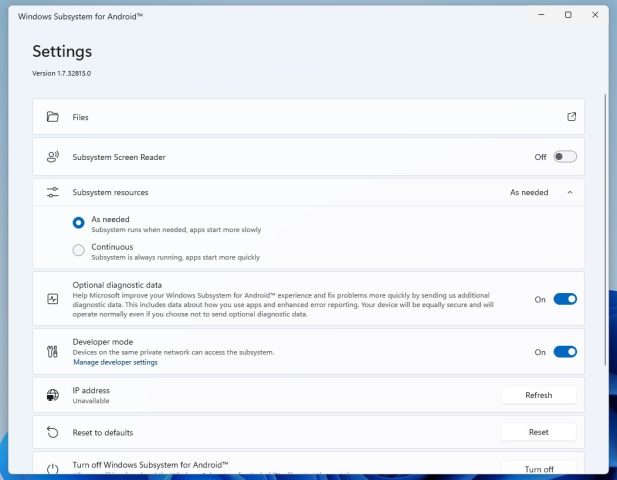
- IP adresini hala göremiyorsanız, Yenile'ye tıklayın veya ayarları yeniden açın.
- Tamamlandığında, Komut İstemi'ni açın. Arama alanına "Komut İstemi" yazabilirsiniz.
- Android SDK Platform-Tools klasörüne gitmek için "cd" komutunu kullanın. Örneğin, araçları İndirilenler klasöründen çıkardıysanız, "cd c:\Users\"username"\downloads\platform-tools" yazın ve enter tuşuna basın.
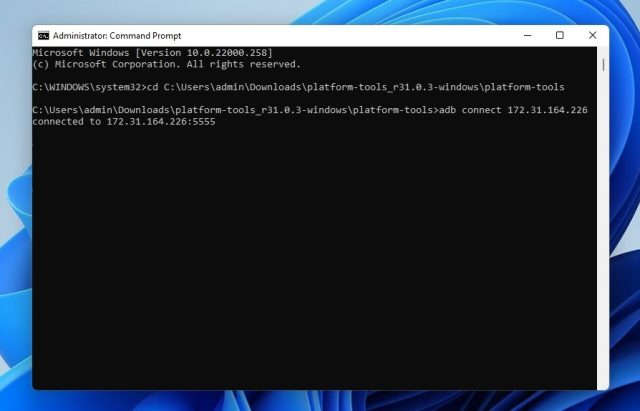
- Komut İstemi'nde, daha önce kopyaladığınız IP adresini girin.
- APK'yı yüklemek için "adb install uygulamadı.apk" komutunu kullanın. Örneğin, diyelim ki uygulamanın adı "technopat". Bu durumda şu komutu girebiliriz: adb install technopat.apk
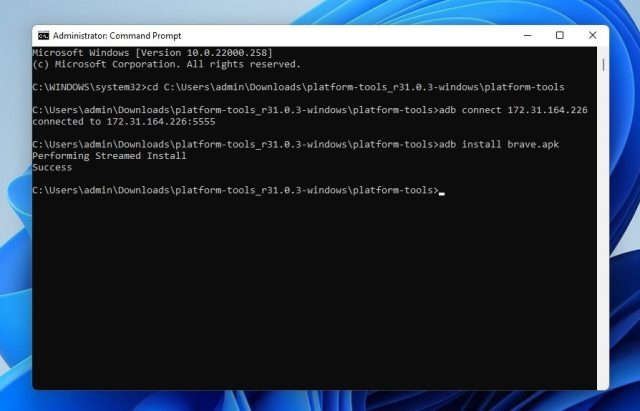
- Adımları doğru şekilde izlediyseniz, Komut İstemi'nde işlemin başarılı olduğuna dair bir mesaj görünecektir.
Uygulamayı Başlat menünüzde listelenmiş olarak bulabilirsiniz ve bu Android uygulamaları diğer uygulamalar gibi kaldırılabilir.
Windows 11'de Android APK Nasıl Yüklenir
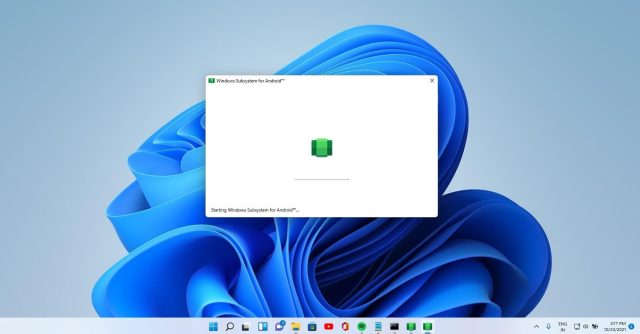
Windows 11 için Android Alt Sistemi, 5 Ekim'de gelmesi beklenen en büyük yeni özelliklerden biriydi. Microsoft'un bu özelliği test etmek için daha fazla zamana ihtiyacı var ve kısa süre önce Insider'lara sunulmaya başlandı. Uygulamaları yüklemek ve çalıştırmak için ayrıntılı bir kılavuz da yazdık ve şimdi size beta kanalına katılmadan bile Windows 11'e Android uygulamaları yüklemenin bir yolunu göstereceğiz.
Microsoft, Amerika Birleşik Devletleri'ndeki test kullanıcılarının Windows 11'de Amazon AppStore'dan Android uygulamalarını indirip yükleyebileceklerini doğruladı. Ancak, Windows 11 için Android Alt Sistemi aşamalı olarak kullanıma sunuluyor, bu nedenle Mağaza uygulaması güncellenene kadar Amazon AppStore'u indirmek mümkün olmayabilir.
Windows 11 için Android Alt Sistemi Intel, AMD ve Qualcomm işlemcili uyumlu cihazlarda kullanılabilir. Ayrıca, Windows 11'de Android APK'larının yandan yüklenmesi için en az 8 GB RAM gerekirken, desteklenen cihazlarda en iyi deneyim için 16 GB RAM önerilir.
APK'lar Windows 11'e Nasıl Yüklenir
Windows için Android Alt Sisteminin en güzel yanı, cihaz ayarlarını değiştirmeden neredeyse tüm Android uygulamalarını yüklemenize olanak sağlamasıdır. Ancak, Windows 11 için Android Alt Sistemi aşamalı olarak kullanıma sunulmaktadır, bu nedenle Mağaza uygulaması güncellenene kadar Amazon AppStore'u indirmek mümkün olmayabilir.
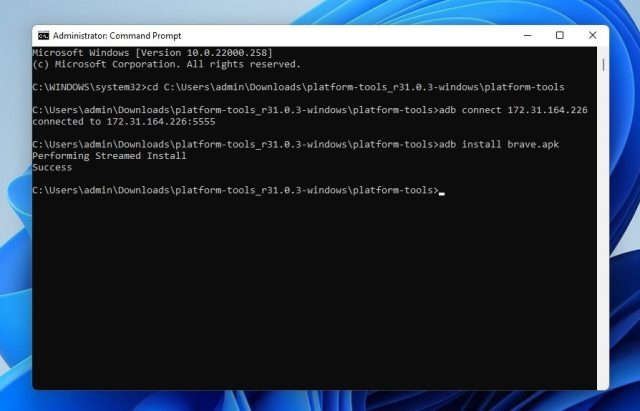
Başlamadan önce, cihazınıza yüklemek istediğiniz uygulamaların APK'larını indirdiğinizden emin olun. Beta kanalına katılmadan WSA kullanarak Android APK'larını Windows 11'e yandan yüklemek için bu adımları izleyin:
Windows 11'de Android APK'ları Nasıl Yüklenir
Android APK'larını Insider programına katılmadan Windows 11'e nasıl yükleyeceğiniz aşağıda açıklanmıştır. Windows 11 için Android Alt Sistemi
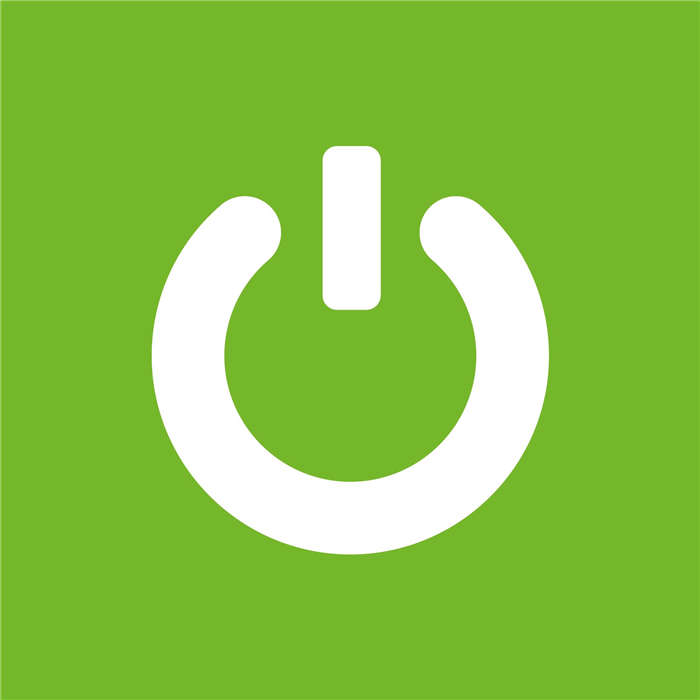
www.technopat.net
Tamam: